Pour les aînés: concentrer l'apprentissage avec accès iphone guidée
Accès guidée est une fonctionnalité que vous pouvez utiliser pour limiter l'accès d'un utilisateur à l'iPhone à une seule application, et même limiter l'accès à cette application à certaines fonctionnalités. Cette fonction est utile dans plusieurs contextes, allant d'une salle de classe, pour une utilisation par quelqu'un avec un trouble de déficit de l'attention, et même à un lieu public comme un kiosque où vous ne voulez pas que les utilisateurs puissent ouvrir d'autres applications.
Sommaire
- Appuyez sur réglages puis général.
- Appuyez sur accessibilité et puis faites défiler et touchez guidée access.
- Appuyez sur réglages de code et puis appuyez sur définir guidée accès passcode pour activer un mot de passe afin que ceux qui utilisent une application ne peut pas revenir à l'écran d'accueil pour accéder à d'autres applications.
- Appuyez sur le bouton d'accueil et appuyez sur une application pour l'ouvrir.
- Appuyez sur le bouton d'accueil trois fois.
- Appuyez sur le bouton d'accueil trois fois.
Appuyez sur Réglages puis Général.
Vous verrez les paramètres généraux.
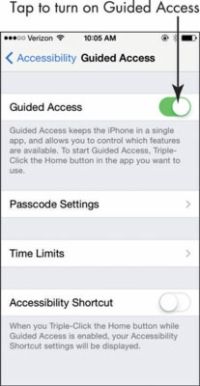
 Agrandir
AgrandirAppuyez sur Accessibilité et puis faites défiler et touchez guidée Access.
Puis, sur l'écran qui suit, tapez guidée accès à activer la fonction.
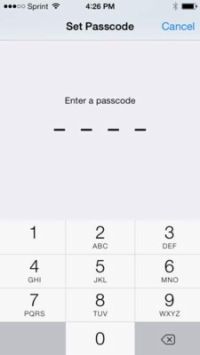
 Agrandir
AgrandirAppuyez sur Réglages de code et puis appuyez sur Définir guidée accès Passcode pour activer un mot de passe afin que ceux qui utilisent une application ne peut pas revenir à l'écran d'accueil pour accéder à d'autres applications.
Dans la boîte de dialogue de mot de passe réglé qui apparaît, saisissez un mot de passe en utilisant le pavé numérique. Entrez le numéro de nouveau lorsque vous êtes invité.
Appuyez sur le bouton d'accueil et appuyez sur une application pour l'ouvrir.
L'application va ouvrir.
Appuyez sur le bouton d'accueil trois fois.
Vous êtes présenté avec un bouton d'option le long du bas de l'écran- appuyez sur le bouton pour afficher les options suivantes:
Marche / Veille Bouton: Vous pouvez mettre votre iPhone pour dormir ou réveiller avec trois presses du bouton Home.
Boutons de volume: Vous pouvez appuyer sur Toujours ou Jamais. Si vous ne voulez pas que les utilisateurs soient en mesure de régler le volume en utilisant la bascule du volume sur le côté de l'iPhone, par exemple, utiliser ce paramètre.
Motion: Désactiver ce paramètre si vous ne voulez pas que les utilisateurs de se déplacer autour de l'iPhone - par exemple, pour jouer à un jeu de conduite automobile de course.
Claviers: Utilisez ce paramètre pour interdire de personnes utilisant cette application à partir de la saisie de texte en utilisant le clavier.
Touchez: Si vous ne voulez pas que les utilisateurs puissent utiliser l'écran tactile, désactiver cette fonction.
Limite de temps: Appuyez sur cela et utiliser les paramètres qui sont affichés à fixer un délai pour l'utilisation de l'application.
À ce stade, vous pouvez également utiliser votre doigt pour des zones circulaires de l'écran que vous souhaitez désactiver, comme un bouton de magasin dans l'application Musique.
Appuyez sur le bouton d'accueil trois fois.
Ensuite, entrez votre mot de passe, si vous définissez un, pour revenir à l'écran d'accueil.



